
Para quien no esté muy familiarizado con el término tenemos que aclarar que se trata de una tecnología inalámbrica de corto alcance y que se convierte en una opción excelente para facilitar las comunicaciones entre equipos móviles.
De esta forma es posible que pequeños equipos puedan sincronizarse entre sí eliminando los molestos cables y conectores que existen entre estos. Los dispositivos que más se utilizan para conectarse entre sí con este tipo de tecnología corresponde a smartphones, portátiles, impresoras o cámaras digitales.
Etimología de Bluetooh
Su origen es un tanto curioso y fue propuesto por Jim Kardach, que desarolló un sistema para comunicar ordenadores con teléfonos móviles. El nombre procede del rey danés y noruego Harald Blåtand, pero cuya traducción se perdió al inglés como Harald Bluetooth. Se dio a conocer por unificar las tribus noruegas, sueco-danesas y convertirlas al cristianismo. El logo de Bluetooth combina las runas Hagall (![]() ) y Berkana (
) y Berkana (![]() ), que corresponden a las iniciales de Harald Bluetooth.
), que corresponden a las iniciales de Harald Bluetooth.
Conoce lo que ofrece el Bluetooh 5.0
Y después de conocer un poco más del concepto vamos a aprender a conectar un dispositivo Bluetooth con nuestro PC en Windows 10. Es un proceso realmente sencillo y al alcance de cualquiera.
Conecta tu dispositivo Bluetooth al ordenador
Como decíamos vamos a utilizar un PC con Windows 10. Para ello debes pinchar en el botón Inicio y escribir Bluetooth. Ahora accede a Configuración de Bluetooth y se mostrará una pantalla en la que podrás Administrar todos tus dispositivos Bluetooth.
Si Bluetooth está desactivado en tu PC, debes cambiar a la opción a Activado para poder emparejarlo con otro dispositivo. En nuestro caso hemos realizado un emparejamiento con tres dispositivos a la vez: un teclado inalámbrico Logitech, un smartwatch Razer y nuestro teléfono móvil.

Sigue las instrucciones que aparecen en tu PC o teléfono. Lo más probable es que tengas que escribir o confirmar un código de acceso.

Una vez hecho esto, tu dispositivo debe conectarse automáticamente a tu PC. Es así de simple.
¿Necesitas realizar transferencia de archivos entre dispositivos? ¿Un documento? ¿Una imagen?
Pues también es bastante simple. Tan solo debes pinchar en Enviar o recibir archivos a través de Bluetooth y en un paso estarás a punto de realizar lo que te interese de las dos opciones. Se mostrará una pantalla como la que te mostramos:
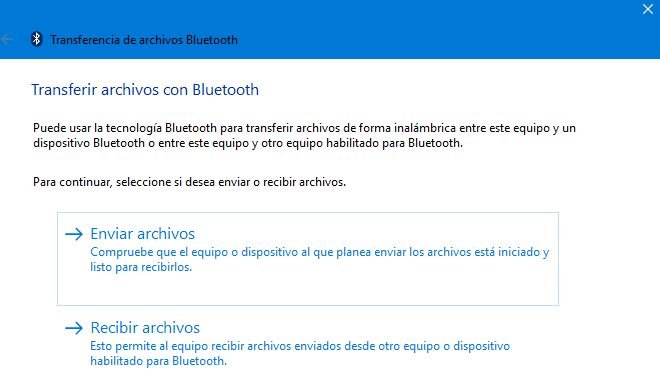
Puedes transferir varios archivos en cualquier dirección, simplemente seleccionando todos los archivos que desea transferir y siguiendo los pasos anteriores.
La conexión permanecerá activa hasta que apagues el Bluetooth, desemparejes los dispositivos, apagues uno de los dispositivos o los muevas fuera del alcance.
Bluetooth es una tecnología de corto alcance, y los teléfonos deben tener un alcance de alrededor de 10 metros, mientras que la mayoría de los ordenadores portátiles y de escritorio tendrá un alcance de alrededor de 100 metros.
También debes tener en cuenta que este tipo de conexión es bastante intensiva en el uso de la batería de tu dispositivo móvil (sobre todo si tiene de fábrica una versión una tanto antigua), así que podrías estudiar otras alternativas para transferir archivos o recibirlos, sobre todo cuando son muy pesados.
¿Dispuesto a conectar tus dispositivos por Bluetooth? ¡Pues es de lo más sencillo, así que te animamos a que lo hagas! ¡Verás que útil!
